Wajah agan banyak jerawat ? udah berbagai produk di coba ? tapi belum ada hasil alias nggak ada perubahannya ? maka artikel ini lah jawabannya yang berjerjudul cara menghilangkan jerawat di photoshop. Ya walaupun hasil ini adalah fana dan tidak nyata dan hanya dalam bentuk digital , tapi ga apa apa setidaknya wajah agan sekalian tampak bersih untuk di upload ke akun sosial media seperti facebook , twitter , dan instagram. Cara ini terbilang mudah karna hanya memainkan sebuah tool di photoshop yang bernama spot healing brush tool , tutrorial ini terbilang sebagai teknik dasar dalam photoshop untuk melanjutkan teknik teknik yang lebih rumit lagi.
Bagi yang belum mengerti cara menggunakan dan fungsi dari spot healing brush tool bisa mampir ke artikel sebelumnya disini ( Fungsi Healing Brush Tool Untuk Pemula ) disitu telah dijelaskan bagaimana cara menggunakannya dari hal terdasar sampai terlengkap , dari pada banyak basa basi lagi kita mulai aja yuk tutorial terbaru di gloomy mondayy blog dengan tema cara menghilangkan jerawat di photoshop.
1. Buka Foto
Bukalah foto yang akan kalian edit di photoshop dan gunakan spot healing brush tool di pojok kiri yang ada di tool box
2. Mainkan Spot Healing Brush Tool
Caranya terbilang cukup mudah cukup hanya mengklik bagian jerawatnya atau bercak berak di wajah
3. Pemanis
Ini hanyalah pemanis sebenarnya step nya hanya selesai di tahap dua saja
Mainkan exposure dan atur sesuai selera sehinnga wajah di foto keliatan lebih putih dari pada aslinya
Tadaaa selesaii
Hasil
Nahh sekarang wajah yang tadi sebelumnya nampak banyak sekali jerawat sekarang udah tampak bersih dan bersinar , rahasianya bukanlah produk kecantikan melainkan aplikasi olah grafis yang bernama adobe photoshop. Jangan lupa untuk berkomentar di kolom komentar yang telah aku sediakan di artikel bawah ini yang bertujuan agar agan sekalian dapat memberikan masukan berupa saran atau masukan bahkan kritikan juga di artikel ini.
Bagi yang masih belum mengerti bisa tanya tanya di kontak yang telah aku sediakan di website ini dan ayo share artikel ini ke seluruh akun sosial media kalian miliki agar gak cuman kalian yang dapat ilmu ini tapi orang disekitar kalian , maka dari itu aku ucapkan sekian dan terima kasih untuk kalian semua karena telah meluangkan waktu yang sangat berharganya hanya untuk membaca artikel ini , sekali lagi aku ucapkan sekian dan terima kasih.

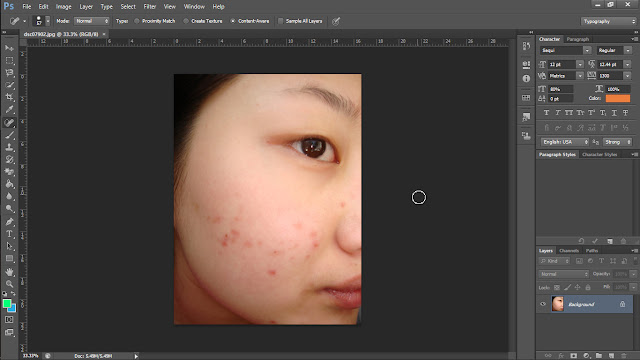
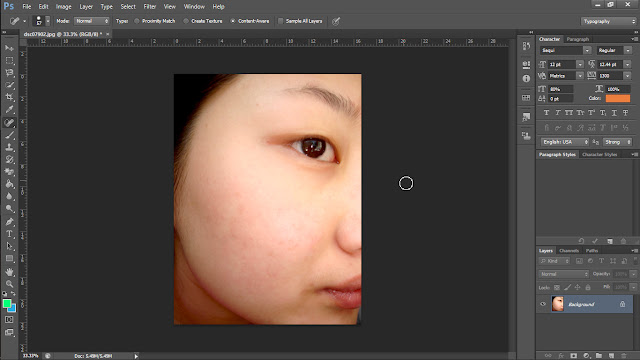
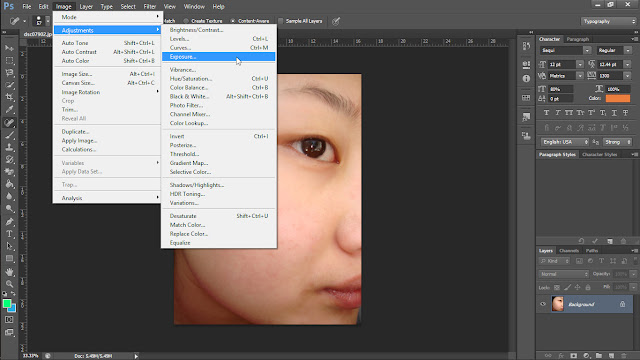
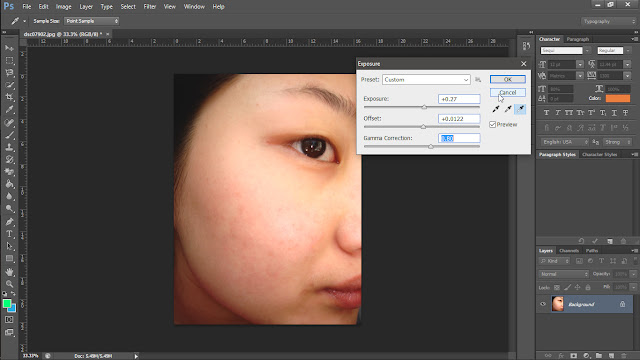






















0 komentar